Bagaimana untuk memasang tutorial pemasangan creo-creo
Editor PHP Strawberry akan memperkenalkan anda kepada tutorial pemasangan creo. Creo ialah perisian CAD 3D yang berkuasa digunakan secara meluas dalam reka bentuk kejuruteraan dan bidang pembuatan. Artikel ini akan menerangkan langkah pemasangan creo secara terperinci dan membantu anda berjaya menyelesaikan proses pemasangan perisian. Ikuti panduan kami untuk menguasai kemahiran pemasangan creo dengan mudah dan mula menggunakan perisian CAD yang sangat baik ini dengan cepat!
1. Buka pakej pemasangan yang dimuat turun dan cari folder Lesen, seperti yang ditunjukkan dalam rajah di bawah:
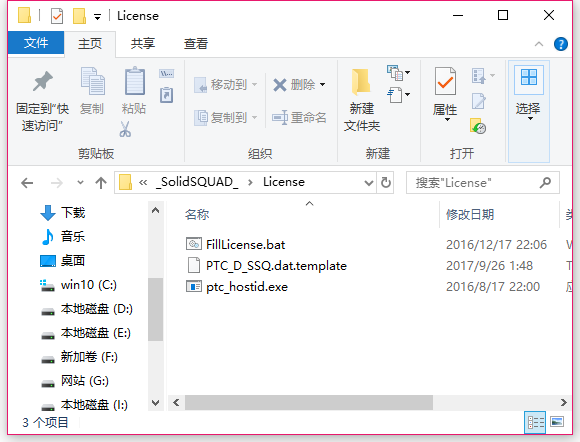
2. Kemudian salin ke direktori pada pemacu C, seperti yang ditunjukkan di bawah:
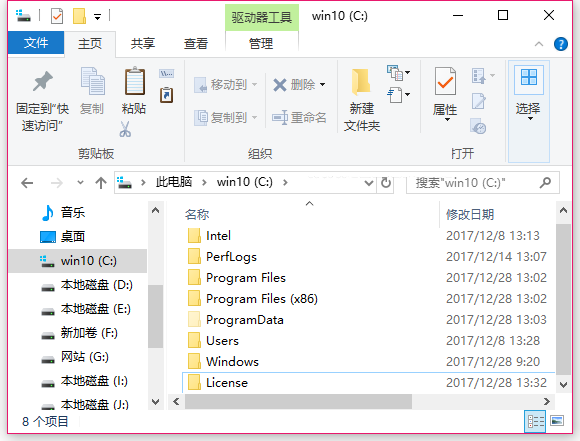
3. Klik dua kali untuk masuk dan lihat jika terdapat fail lesen, seperti yang ditunjukkan dalam rajah di bawah:
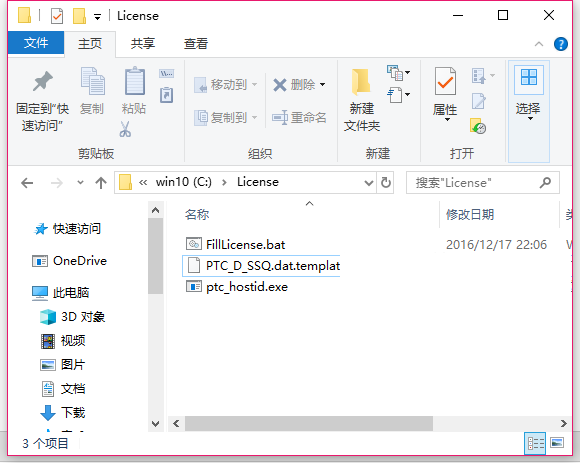
4. Kemudian salin fail lesen ke dalam fail ini, seperti yang ditunjukkan dalam rajah di bawah:
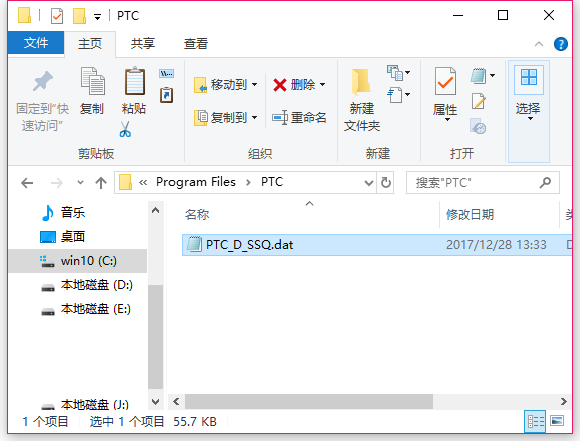
5. Dalam fail PROGRAM FILES pada pemacu C, cipta folder PLC baharu, seperti yang ditunjukkan dalam rajah di bawah:
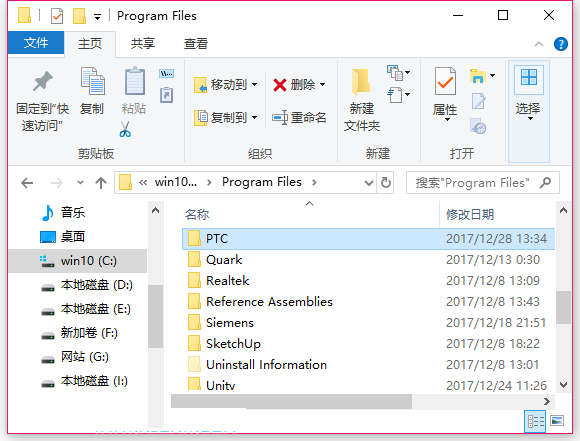
6. Salin fail lesen juga, seperti yang ditunjukkan dalam rajah di bawah:
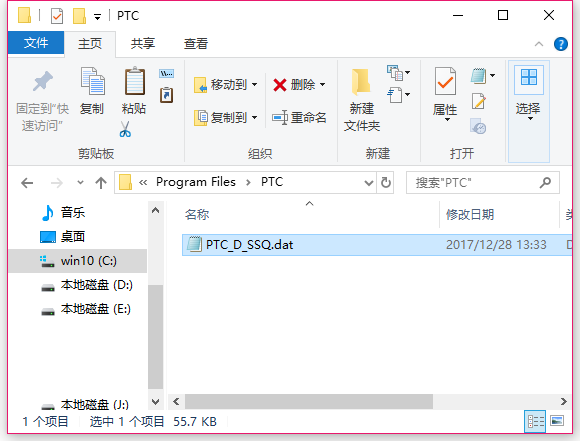
7. Klik dua kali pada fail pemasangan program utama. Untuk memasang, semak untuk memasang perisian baharu dan klik Seterusnya, seperti yang ditunjukkan dalam rajah di bawah:
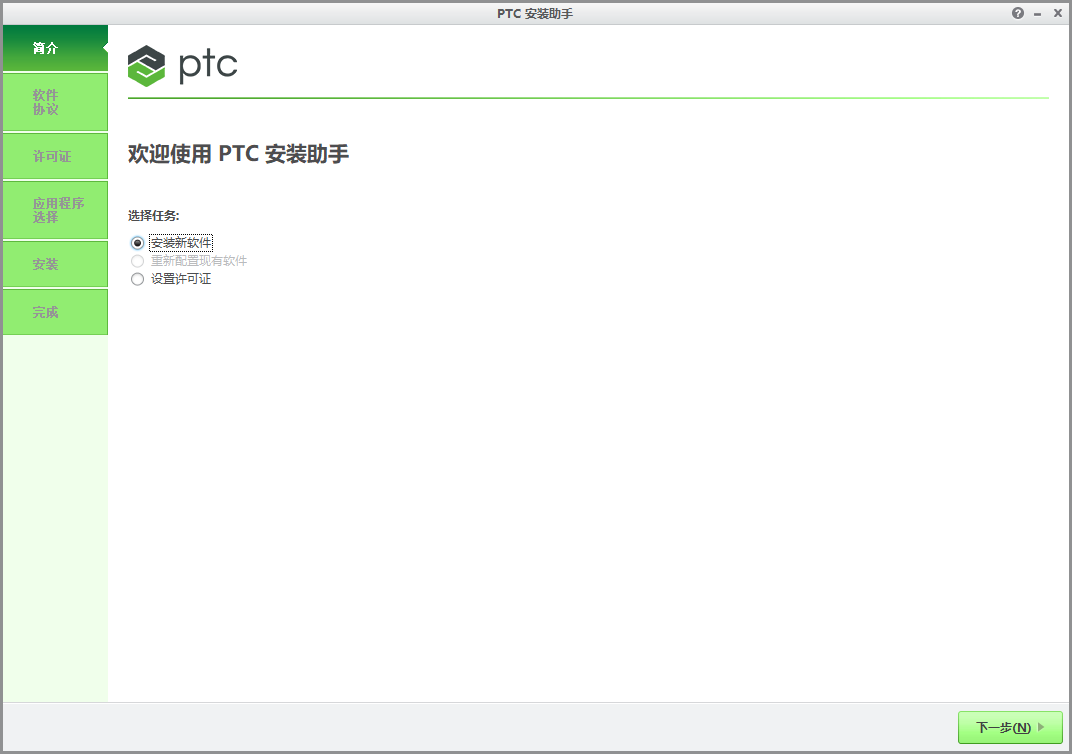
8. Tandakan Saya menerima perjanjian lesen perisian dan klik Seterusnya, seperti yang ditunjukkan dalam rajah di bawah:
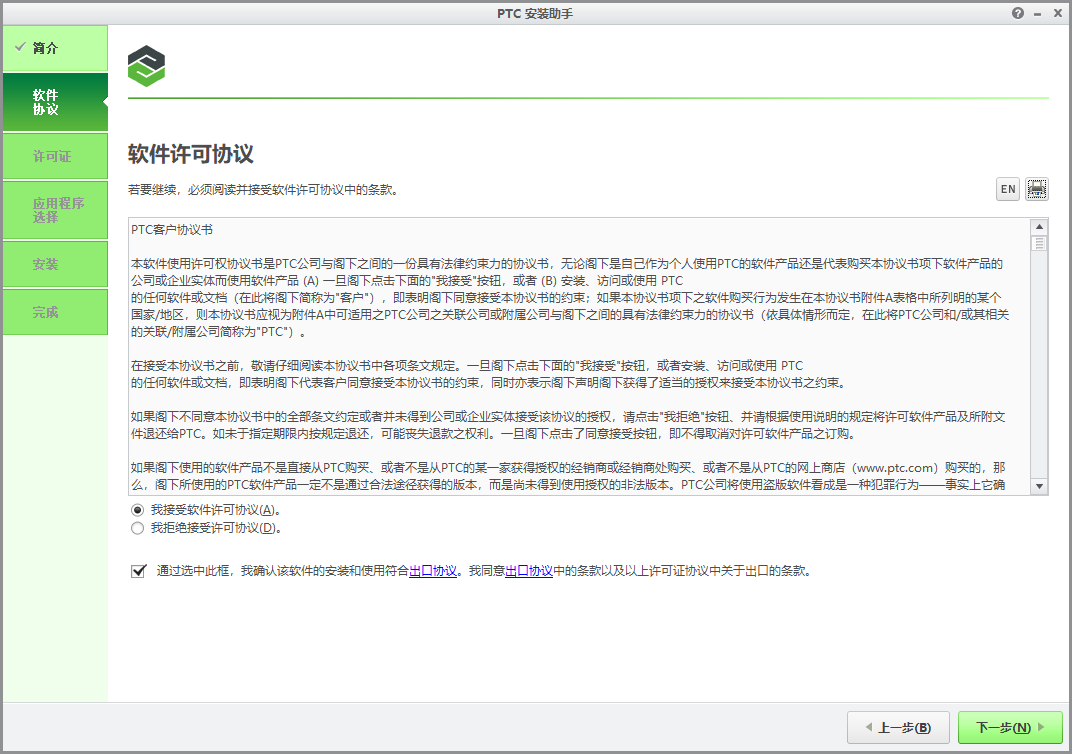
9. Jika anda belum menukar fail lesen, semak Langkau lesen. Klik Seterusnya, seperti yang ditunjukkan di bawah:
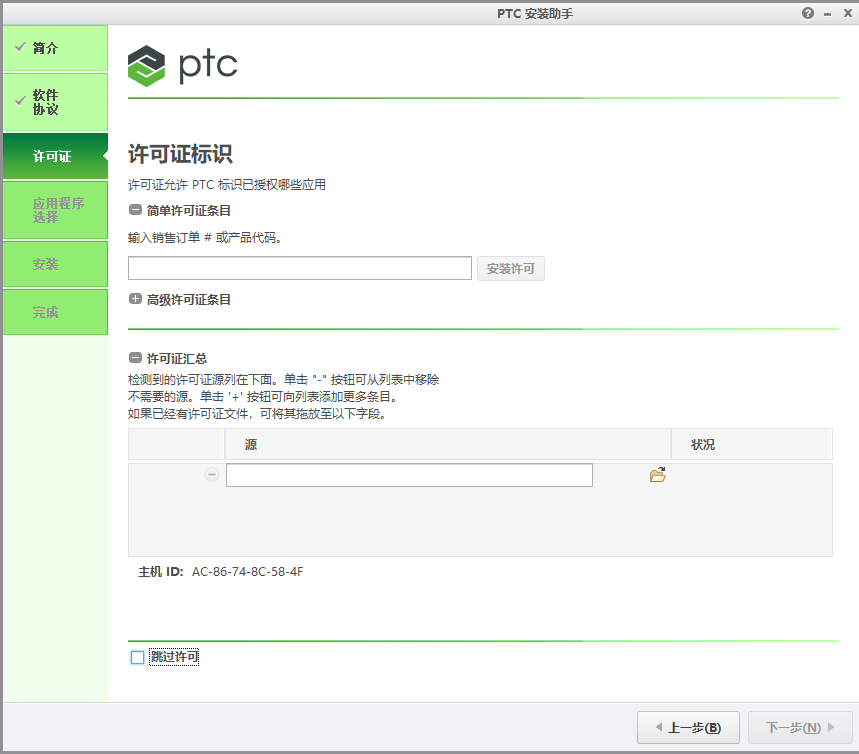
10. Jika ada, klik Semak imbas untuk sumber dan pilih fail lesen dalam PLC dalam pemacu C. Selepas ia dipaparkan sebagai tersedia, klik Seterusnya, seperti yang ditunjukkan dalam rajah di bawah:

11. Kemudian semak aplikasi yang ingin anda pasang. Klik Pasang, seperti yang ditunjukkan di bawah:
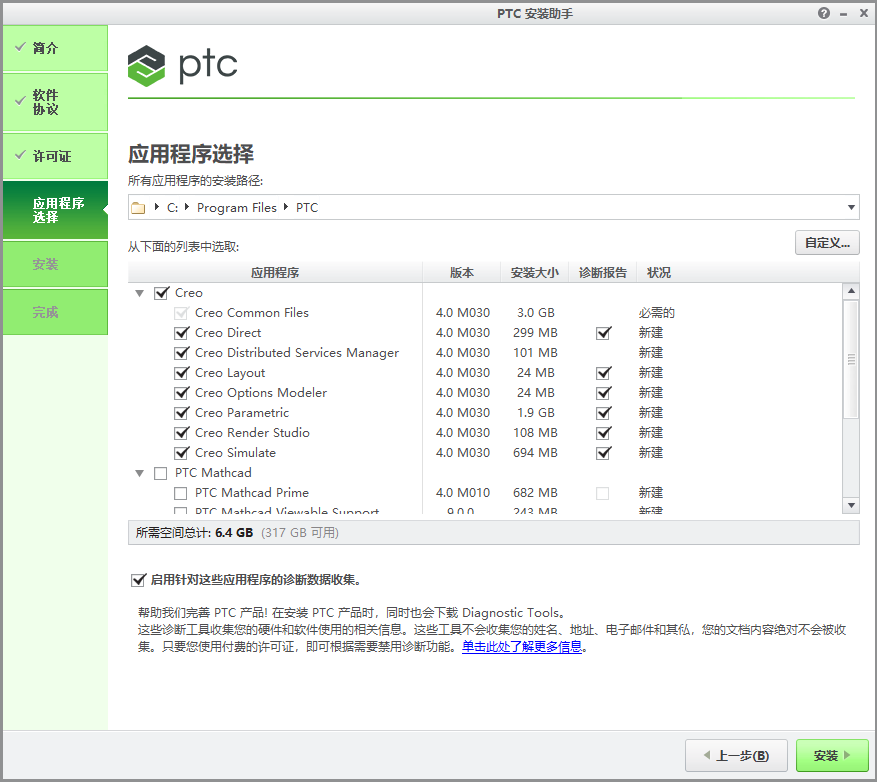
12. Sila tunggu sebentar semasa memasuki pemasangan, seperti yang ditunjukkan dalam rajah di bawah:
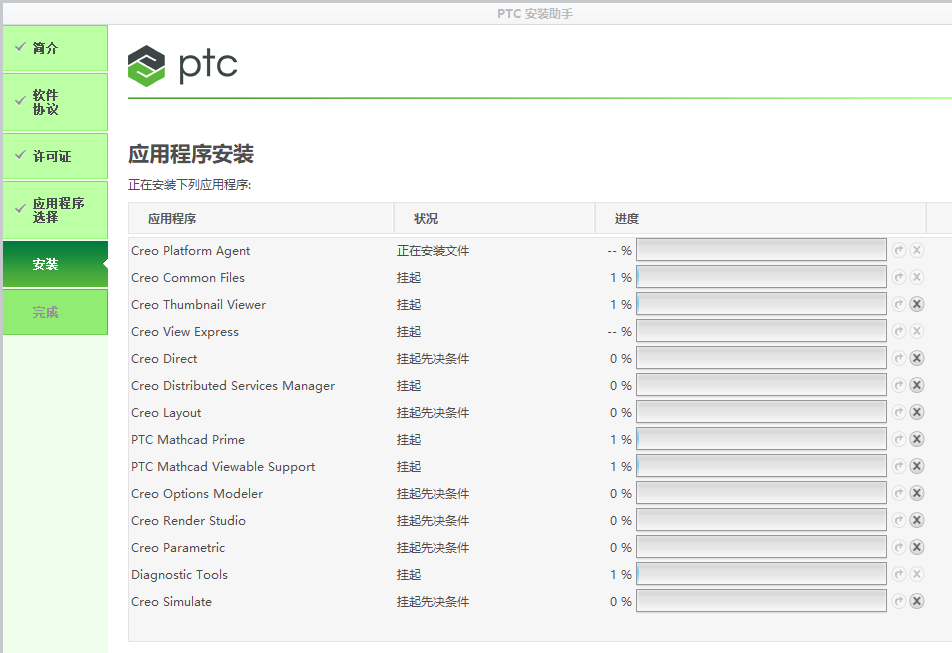
13. Selepas pemasangan selesai, klik Selesai, seperti yang ditunjukkan dalam rajah di bawah:
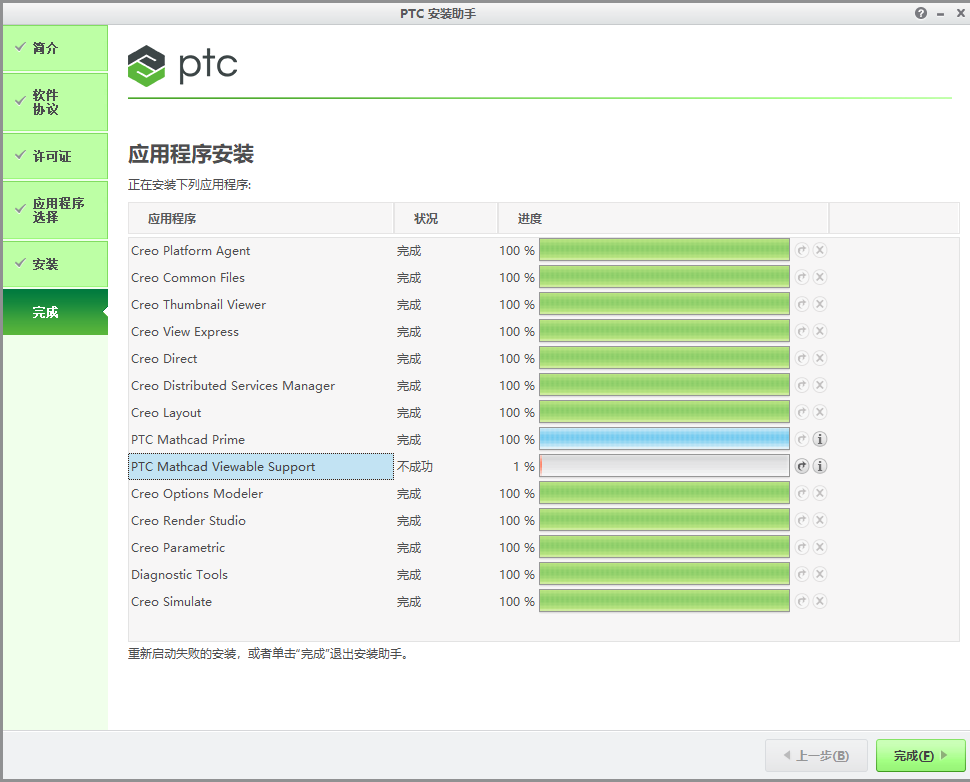
14. Kemudian direktori pemasangan akan mempunyai beberapa lagi fail, seperti yang ditunjukkan dalam rajah di bawah:
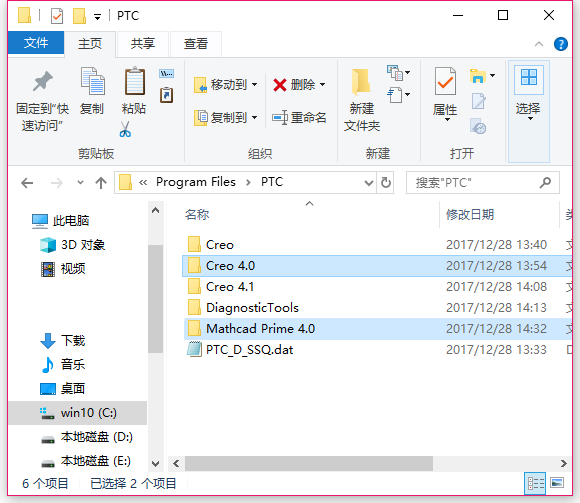
15. Kemudian klik dua kali pada mesin pendaftaran dan editor. Klik Ya, seperti yang ditunjukkan di bawah:
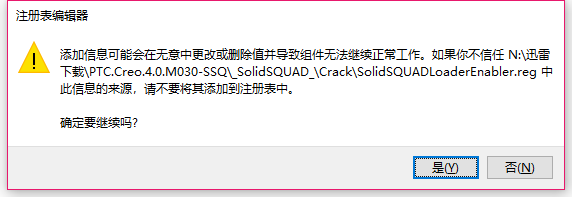
16. Kemudian klik OK, seperti yang ditunjukkan dalam rajah di bawah:
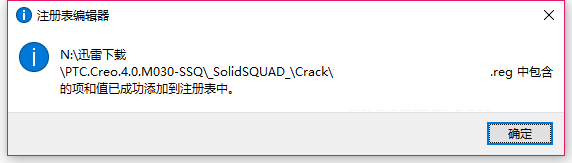
17. Kemudian masukkan command prompt, seperti yang ditunjukkan dalam rajah di bawah:
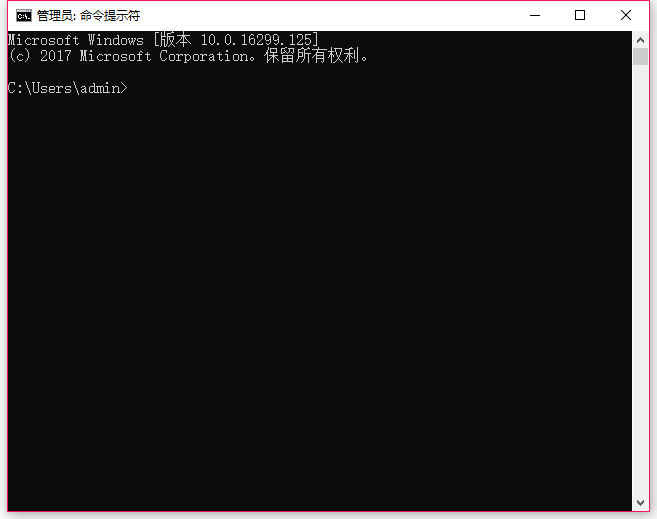
18. Kemudian teruskan ke yang seterusnya, seperti yang ditunjukkan dalam rajah di bawah:
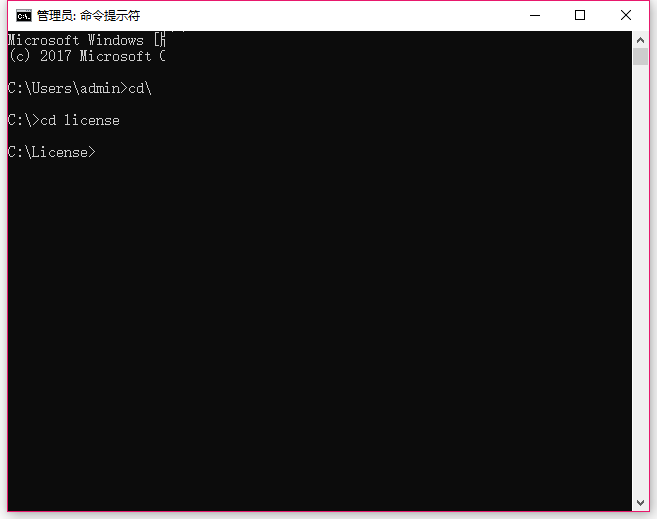
19. Kemudian alamat fizikal diperolehi, seperti yang ditunjukkan dalam rajah di bawah:
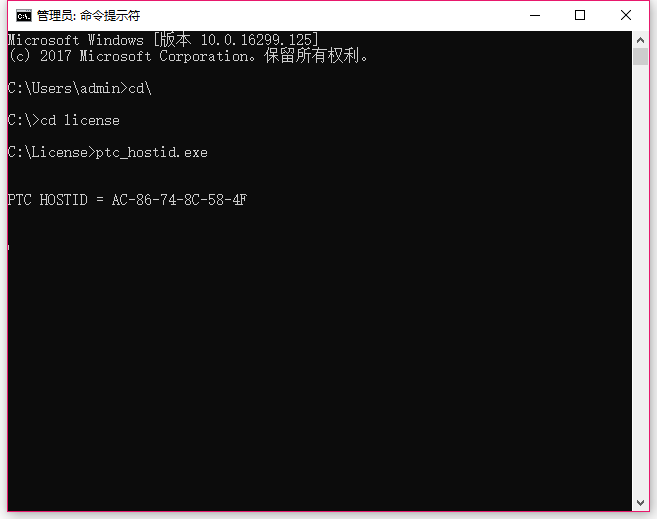
20. Kemudian buka fail lesen. Kemudian cari alamat fizikal di dalam dan gantikannya dengan komputer anda sendiri, seperti yang ditunjukkan dalam rajah di bawah:
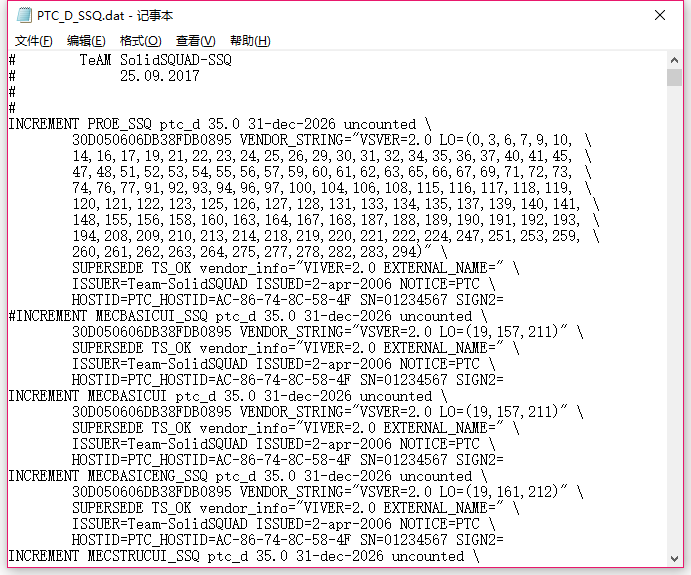
21. Kemudian simpan. Anda boleh membuka CREO, seperti yang ditunjukkan dalam rajah di bawah:
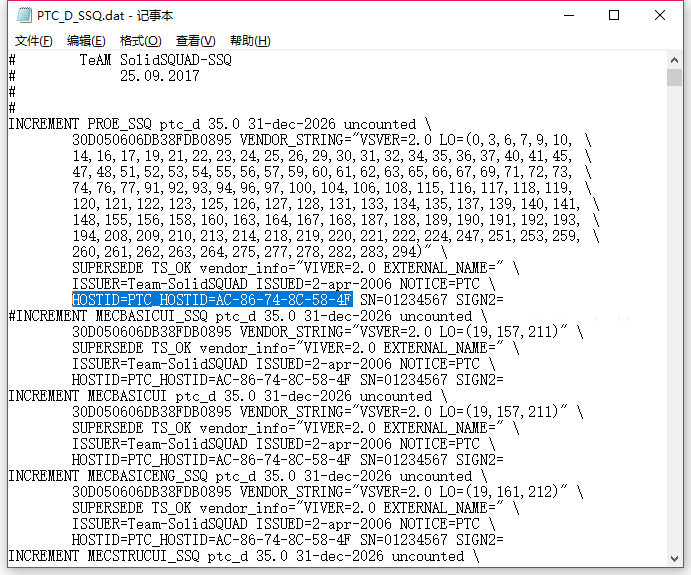
Di atas adalah semua kandungan tentang cara menggunakan alat pen PS yang dibawakan kepada anda oleh editor saya harap ia dapat membantu anda.
Atas ialah kandungan terperinci Bagaimana untuk memasang tutorial pemasangan creo-creo. Untuk maklumat lanjut, sila ikut artikel berkaitan lain di laman web China PHP!

Alat AI Hot

Undress AI Tool
Gambar buka pakaian secara percuma

Undresser.AI Undress
Apl berkuasa AI untuk mencipta foto bogel yang realistik

AI Clothes Remover
Alat AI dalam talian untuk mengeluarkan pakaian daripada foto.

Clothoff.io
Penyingkiran pakaian AI

Video Face Swap
Tukar muka dalam mana-mana video dengan mudah menggunakan alat tukar muka AI percuma kami!

Artikel Panas

Alat panas

Notepad++7.3.1
Editor kod yang mudah digunakan dan percuma

SublimeText3 versi Cina
Versi Cina, sangat mudah digunakan

Hantar Studio 13.0.1
Persekitaran pembangunan bersepadu PHP yang berkuasa

Dreamweaver CS6
Alat pembangunan web visual

SublimeText3 versi Mac
Perisian penyuntingan kod peringkat Tuhan (SublimeText3)
 Bagaimana untuk memasang apl Android pada Linux?
Mar 19, 2024 am 11:15 AM
Bagaimana untuk memasang apl Android pada Linux?
Mar 19, 2024 am 11:15 AM
Memasang aplikasi Android di Linux sentiasa menjadi kebimbangan ramai pengguna Terutamanya bagi pengguna Linux yang suka menggunakan aplikasi Android, adalah sangat penting untuk menguasai cara memasang aplikasi Android pada sistem Linux. Walaupun menjalankan aplikasi Android secara langsung pada Linux tidak semudah pada platform Android, dengan menggunakan emulator atau alatan pihak ketiga, kami masih boleh menikmati aplikasi Android di Linux dengan gembira. Berikut akan memperkenalkan cara memasang aplikasi Android pada sistem Linux.
 Bagaimana untuk memasang Podman pada Ubuntu 24.04
Mar 22, 2024 am 11:26 AM
Bagaimana untuk memasang Podman pada Ubuntu 24.04
Mar 22, 2024 am 11:26 AM
Jika anda telah menggunakan Docker, anda mesti memahami daemon, bekas dan fungsinya. Daemon ialah perkhidmatan yang berjalan di latar belakang apabila bekas sudah digunakan dalam mana-mana sistem. Podman ialah alat pengurusan percuma untuk mengurus dan mencipta bekas tanpa bergantung pada mana-mana daemon seperti Docker. Oleh itu, ia mempunyai kelebihan dalam menguruskan kontena tanpa memerlukan perkhidmatan backend jangka panjang. Selain itu, Podman tidak memerlukan kebenaran peringkat akar untuk digunakan. Panduan ini membincangkan secara terperinci cara memasang Podman pada Ubuntu24. Untuk mengemas kini sistem, kami perlu mengemas kini sistem terlebih dahulu dan membuka shell Terminal Ubuntu24. Semasa kedua-dua proses pemasangan dan peningkatan, kita perlu menggunakan baris arahan. yang mudah
 Cara Memasang dan Menjalankan Apl Nota Ubuntu pada Ubuntu 24.04
Mar 22, 2024 pm 04:40 PM
Cara Memasang dan Menjalankan Apl Nota Ubuntu pada Ubuntu 24.04
Mar 22, 2024 pm 04:40 PM
Semasa belajar di sekolah menengah, sesetengah pelajar mengambil nota yang sangat jelas dan tepat, mengambil lebih banyak nota daripada yang lain dalam kelas yang sama. Bagi sesetengah orang, mencatat nota adalah hobi, manakala bagi yang lain, ia adalah satu keperluan apabila mereka mudah melupakan maklumat kecil tentang apa-apa perkara penting. Aplikasi NTFS Microsoft amat berguna untuk pelajar yang ingin menyimpan nota penting di luar kuliah biasa. Dalam artikel ini, kami akan menerangkan pemasangan aplikasi Ubuntu pada Ubuntu24. Mengemas kini Sistem Ubuntu Sebelum memasang pemasang Ubuntu, pada Ubuntu24 kita perlu memastikan bahawa sistem yang baru dikonfigurasikan telah dikemas kini. Kita boleh menggunakan "a" yang paling terkenal dalam sistem Ubuntu
 Langkah terperinci untuk memasang bahasa Go pada komputer Win7
Mar 27, 2024 pm 02:00 PM
Langkah terperinci untuk memasang bahasa Go pada komputer Win7
Mar 27, 2024 pm 02:00 PM
Langkah terperinci untuk memasang bahasa Go pada komputer Win7 Go (juga dikenali sebagai Golang) ialah bahasa pengaturcaraan sumber terbuka yang dibangunkan oleh Google Ia mudah, cekap dan mempunyai prestasi serentak yang sangat baik Ia sesuai untuk pembangunan perkhidmatan awan, aplikasi rangkaian dan sistem hujung belakang. Memasang bahasa Go pada komputer Win7 membolehkan anda memulakan bahasa dengan cepat dan mula menulis program Go. Berikut akan memperkenalkan secara terperinci langkah-langkah untuk memasang bahasa Go pada komputer Win7, dan melampirkan contoh kod tertentu. Langkah 1: Muat turun pakej pemasangan bahasa Go dan lawati tapak web rasmi Go
 Bagaimana untuk memasang bahasa Go di bawah sistem Win7?
Mar 27, 2024 pm 01:42 PM
Bagaimana untuk memasang bahasa Go di bawah sistem Win7?
Mar 27, 2024 pm 01:42 PM
Memasang bahasa Go di bawah sistem Win7 adalah operasi yang agak mudah Hanya ikuti langkah berikut untuk berjaya memasangnya. Berikut akan memperkenalkan secara terperinci cara memasang bahasa Go di bawah sistem Win7. Langkah 1: Muat turun pakej pemasangan bahasa Go Mula-mula, buka tapak web rasmi bahasa Go (https://golang.org/) dan masukkan halaman muat turun. Pada halaman muat turun, pilih versi pakej pemasangan yang serasi dengan sistem Win7 untuk dimuat turun. Klik butang Muat turun dan tunggu pakej pemasangan dimuat turun. Langkah 2: Pasang bahasa Go
 Bagaimana untuk memuat turun 360 Secure Browser pada komputer anda
Apr 12, 2024 pm 01:52 PM
Bagaimana untuk memuat turun 360 Secure Browser pada komputer anda
Apr 12, 2024 pm 01:52 PM
Bagaimana untuk memuat turun 360 Secure Browser pada komputer anda? Ia adalah perisian penyemak imbas web yang sangat selamat. Pelayar ini sangat kaya dengan fungsi dan sangat mudah untuk dikendalikan. tetapi ramai orang masih tidak tahu cara memuat turun dan memasang 360 Secure Browser pada komputer mereka. Artikel ini akan memberi anda pengenalan terperinci kepada proses pemasangan versi PC Pelayar Selamat 360, dengan harapan dapat membantu anda menyelesaikan masalah tersebut. Gambaran keseluruhan proses pemasangan di bawah versi komputer 360 Secure Browser 1. Pada halaman utama komputer, cari "360 Software Manager" dan masukkan (seperti yang ditunjukkan dalam gambar). 2. Buka 360 Software Manager dan cari kotak carian (seperti yang ditunjukkan dalam gambar). 3. Klik Cari
 Panduan pemasangan sambungan PHP FFmpeg: tutorial yang mudah diikuti
Mar 28, 2024 pm 02:17 PM
Panduan pemasangan sambungan PHP FFmpeg: tutorial yang mudah diikuti
Mar 28, 2024 pm 02:17 PM
Panduan Pemasangan Sambungan PHPFFmpeg: Tutorial yang ringkas dan mudah difahami Dalam proses pembangunan laman web, kadangkala kita perlu memproses pelbagai fail multimedia, seperti audio, video, dll. FFmpeg ialah alat pemprosesan multimedia yang berkuasa yang boleh memproses audio, video dan format lain, dan menyokong pelbagai transkod, pemotongan dan operasi lain. Sambungan PHPFFmpeg ialah perpustakaan sambungan yang memanggil fungsi FFmpeg dalam PHP. Ia boleh digunakan untuk memproses fail multimedia dengan mudah. Di bawah ini kami akan memperkenalkan PHPF secara terperinci
 Bagaimana untuk membuka Python selepas memuat turun
Apr 03, 2024 pm 05:12 PM
Bagaimana untuk membuka Python selepas memuat turun
Apr 03, 2024 pm 05:12 PM
Untuk membuka Python yang baru anda muat turun, ikuti langkah berikut: Letakkan pemasang di lokasi yang mudah diakses. Klik dua kali ikon pemasang dan ikut arahan pada skrin. Setelah pemasangan selesai, masukkan "python" dalam command prompt atau tetingkap terminal untuk memulakan shell interaktif Python.







